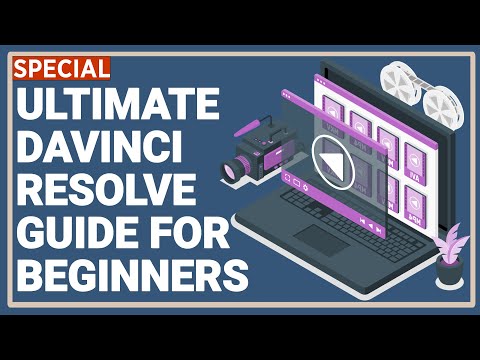Neatkarīgi no tā, kādam nolūkam izmantojat datoru, agrāk vai vēlāk vēlaties arhivēt dažas mapes, kurās ir informācija, kuru vēlaties paturēt, bet kurai reti piekļūstat. Arhivējot mapes, it īpaši, ja tās vispirms saspiežat vai saspiežat, tiks atdalīti faili, ar kuriem aktīvi strādājat, un tiks atbrīvota vieta diskā cietajā diskā. Arhivētās mapes tiek glabātas īpašā mapē vai vietā, un tām joprojām ir viegli piekļūt. Windows sistēmā mapes var arhivēt, tās nesaspiežot. Mac operētājsistēma ļauj saspiest (dažreiz tiek dēvēta par “zip”) failus un mapes, kas ir tas pats, kas tos saspiest; Mac OS uzskata, ka saspiesta vai saspiesta mape ir arhivēta.
Soļi
1. metode no 2: arhīvu mapes sistēmā Windows
1. solis. Saspiežiet mapes, kad tās arhivējat
Ja tos nesaspiežat, tie aizņem tikpat daudz vietas diskā. Sistēma Windows sniedz iespēju saspiest mapi, vienlaikus arhivējot to.
-
Atveriet mapi, kuru vēlaties arhivēt

Arhīva mapes 1. Darbība. Aizzīme 1 -
Augšējā izvēlnes joslā noklikšķiniet uz “Organizēt”, pēc tam noklikšķiniet uz Rekvizīti

Arhīva mapes 1. darbība. Aizzīme 2 -
Noklikšķiniet uz “papildu”.

Arhīva mapes 1. darbība 3. aizzīme -
Noklikšķiniet uz "mape ir gatava arhivēšanai".

Arhīva mapes 1. darbība. Aizzīme 4 -
Noklikšķiniet uz “saspiest saturu, lai ietaupītu vietu diskā”. (Šī darbība nav nepieciešama mapes arhivēšanai, taču tā ir ieteicama.)

Arhīva mapes 1. darbība. Aizzīme 5
2. solis. Norādiet tieši to, ko vēlaties arhivēt
Jums tiks dotas divas izvēles:
-
Lietot izmaiņas tikai šajā mapē vai

Arhīva mapes 2. darbība. Aizzīme 1 -
Lietot izmaiņas šai mapei, apakšmapēm un failiem

Arhīva mapes 2. darbība 2. aizzīme

3. solis. Atkārtoti atveriet arhivētās mapes
Ja kādreiz vēlaties piekļūt savām arhivētajām mapēm, vienkārši veiciet dubultklikšķi uz mapes. Windows to atvērs pilnam skatam, taču pēc atvēršanas arhivēšanas darbības būs jāatkārto vēlreiz.
2. metode no 2: arhivējiet mapes Mac datorā
1. solis. Atrodiet mapi, kuru vēlaties arhivēt
2. solis. Ritiniet uz leju izvēlni “Fails” līdz “Saspiest mapi” un noklikšķiniet uz
3. solis. Veiciet dubultklikšķi uz mapes, lai to atkārtoti atvērtu
Mape paliks saspiesta, līdz to izdarīsit, tādējādi atbrīvojot vietu diskā.
Padomi
- Mapju arhivēšana ļauj nošķirt pašreizējo un pabeigto darbu. Izmantojot arhivēšanas funkciju, paātrināsit arī meklēšanas rezultātus, jo ir daudz mazāk datu, kas jāizšķir.
- Ietaupiet vēl vairāk vietas diskā, izvēloties saglabātos failus un mapes.
- Izmantojiet saspiešanas vai zip funkciju visiem failiem, izņemot tos, kuriem ir MP3, GIF, JPEG vai citi saspiesti failu formāti. Šāda veida faili jau ir saspiesti, jūs nevarēsit tos samazināt vēl vairāk.